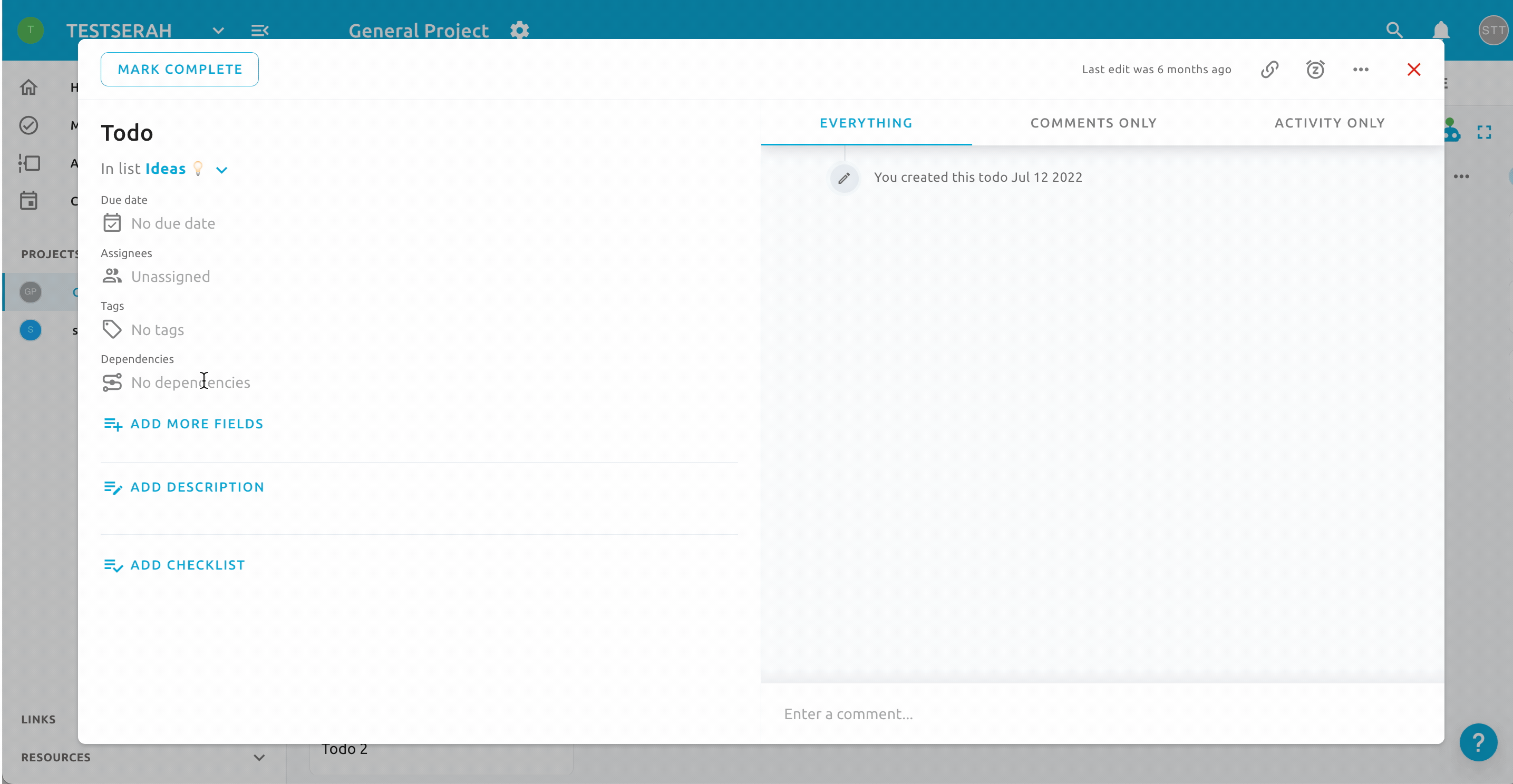Widok Osi czasu zapewnia wizualny przegląd rekordów wyświetlanych chronologicznie na poziomej osi czasu.
Ten widok w stylu wykresu Gantta ułatwia śledzenie harmonogramów, terminów i relacji czasowych pomiędzy rekordami.
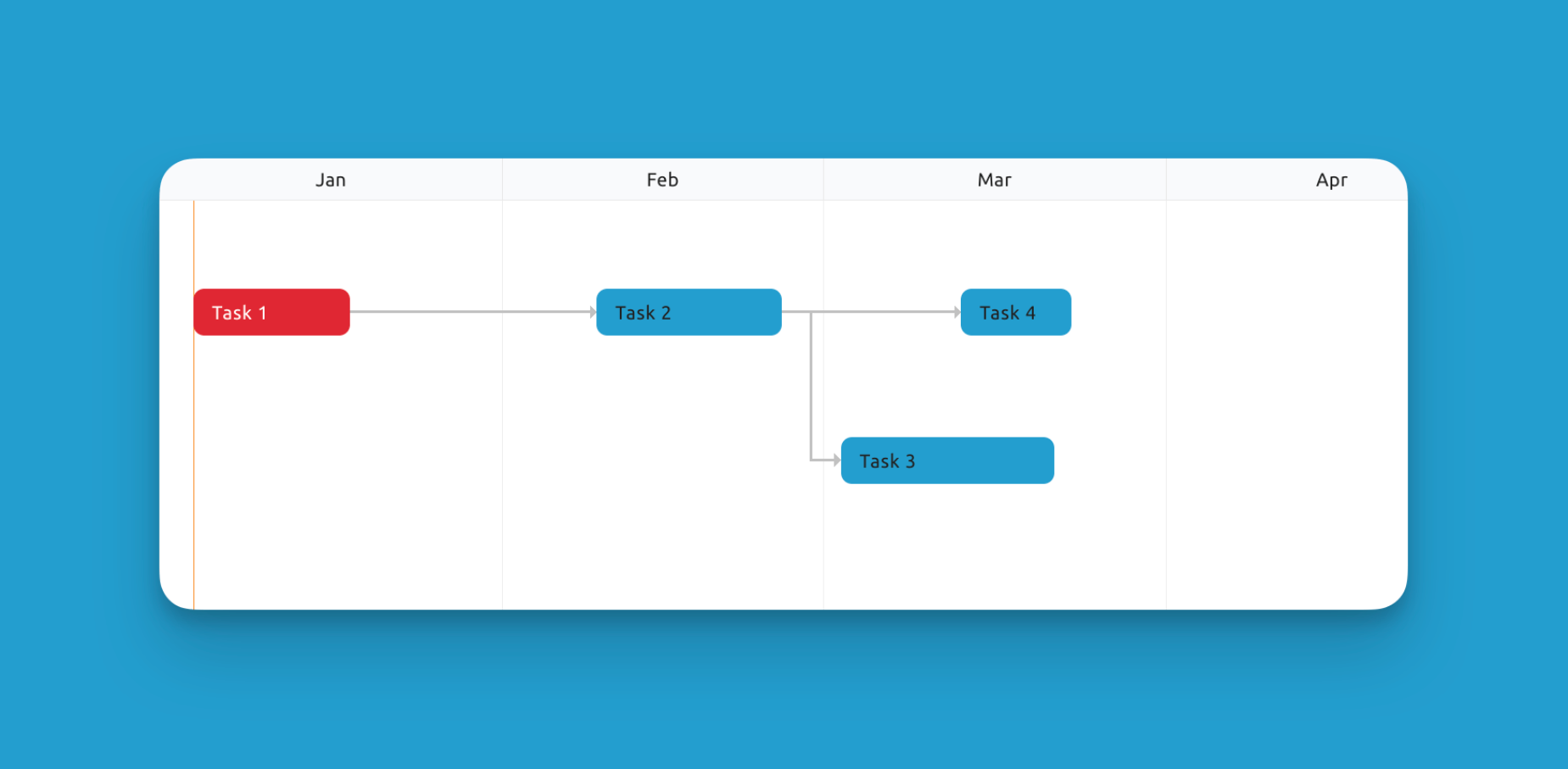
Widok Osi czasu jest powszechnie używany do:
- Wizualizacji harmonogramów, kamieni milowych i terminów projektów
- Śledzenia postępu zadań i rezultatów
- Identyfikacji zależności i konfliktów harmonogramowych pomiędzy rekordami
- Planowania alokacji zasobów na podstawie ram czasowych zadań
- Analizy przepływu i czasu trwania kluczowych procesów i procedur
Harmonogramowanie metodą przeciągnij i upuść
Łatwo przesuwaj terminy rekordów poprzez przeciąganie ich do różnych dat/przedziałów czasowych na osi czasu. Wydłużaj lub skracaj czas trwania poprzez przeciąganie krawędzi.
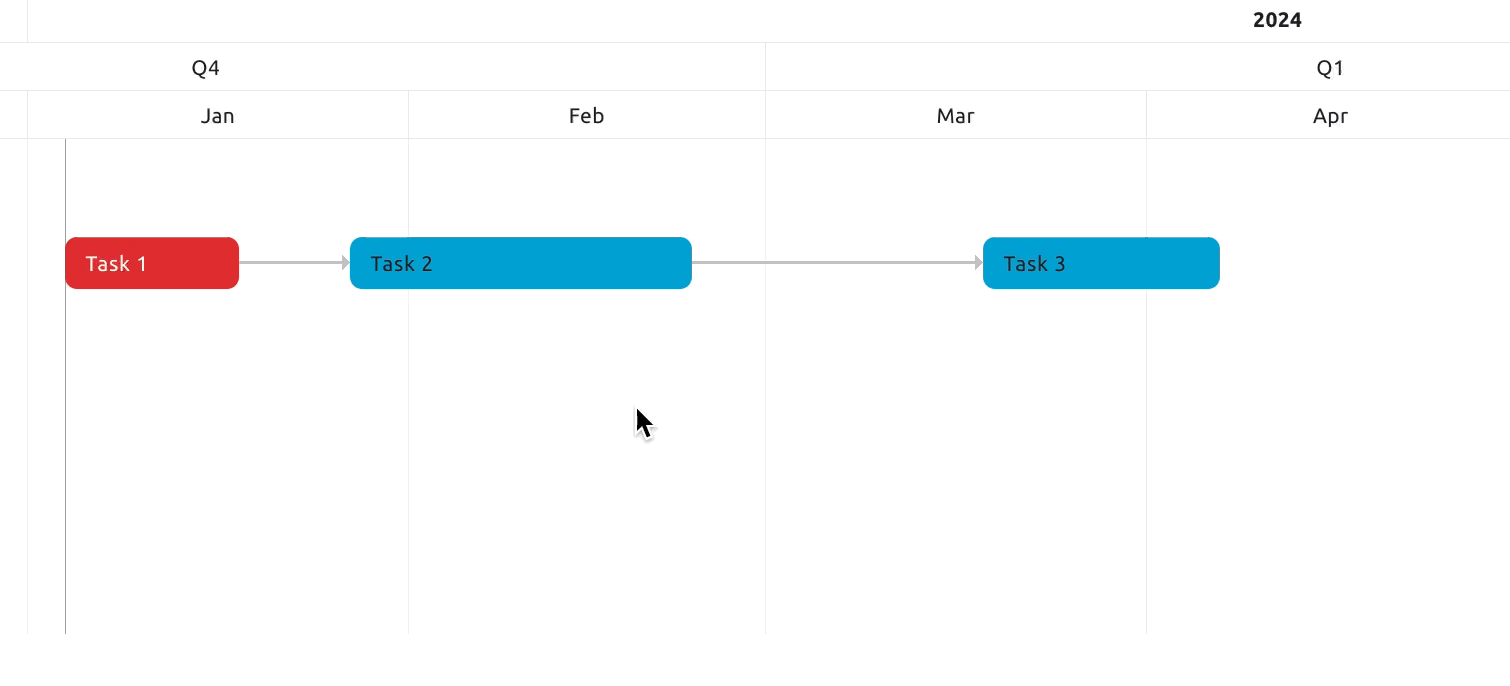
Nieskończone przewijanie
Oś czasu rozciąga się w nieskończoność, umożliwiając planowanie zadań i terminów tak daleko w przyszłość, jak potrzeba. Używaj kontrolek powiększenia, aby przełączać się między widokami wysokiego poziomu a bardziej szczegółowymi.
Filtrowanie
Wszystkie zaawansowane możliwości filtrowania Blue są dostępne, umożliwiając skupienie się na konkretnych listach, osobach przypisanych, tagach, zakresach czasowych itp. Ustawienia filtrów zachowują się przy przełączaniu widoków.
Przycisk Dzisiaj
Natychmiast przeskocz do bieżącej daty na osi czasu klikając przycisk Dzisiaj. Przydatne do orientowania się i skupienia na nadchodzących terminach.
Zależności
Widok Osi czasu wizualnie wyświetla Zależności ustawione pomiędzy rekordami (jak widać na powyższym zrzucie ekranu). Pozwala to zobaczyć, jak zadania są powiązane i mogą wpływać na inne elementy.
Aby ustawić zależność:
- Przejdź do rekordu, który powinien zostać ukończony jako pierwszy.
- Kliknij na Zależności poniżej sekcji Tagi.
- Wybierz "Blokujący", aby ten rekord blokował inny.
- Wybierz rekord, który ma być blokowany z listy rozwijanej.
- Kliknij Dodaj.